Cum configurez Address Reservation pe routere Wi-Fi (noul logo)?
1. Accesează interfața web de management a routerului. Dacă nu știi cum să faci acest lucru, te rugăm să consulți:
a. Cum accesez interfața Web de management a routerelor Wi-Fi (noul logo)?
b. Cum accesez interfața Web de management a routerelor Wi-Fi (noul logo)?
2. Navighează la Advanced > Network > DHCP Server.
- Pentru a specifica ce adrese IP atribuie routerul:
1) Bifează Enable DHCP Server
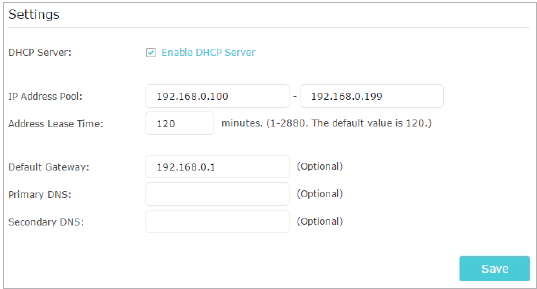
2) Introdu adresele IP de început și de final la IP Address Pool.
3. Introdu și alți parametri dacă ISP îi oferă. Default Gateway este completat automat și este același cu adresa LAN IP a routerului.
4) Click pe Save.
- Pentru a rezerva o adresă IP unui dispozitiv client:
1) Click pe Add în secțiunea Address Reservation.
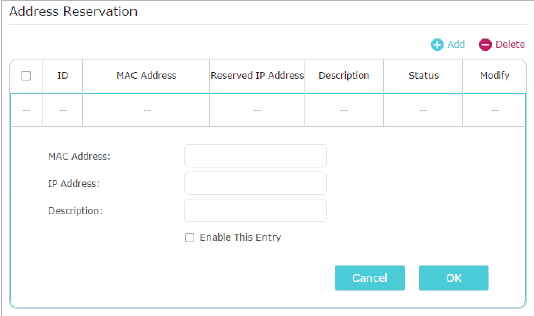
2.Click pe View Existing Devices sau introdu adresa MAC a dispozitivului client în câmpul MAC Address.
3. În câmpul IP Address introdu adresa IP care dorești să o rezervi dispozitivului client.
4. În câmpul Description introdu o descriere pentru această rezervare.
5. Bifează Enable This Entry și click pe OK.
Pentru a afla mai multe detalii despre fiecare funcție în parte și despre configurare, te rugam să accesezi secțiunea Download pentru a descărca manualul aferent produsului tău.
A fost util acest FAQ?
Părerea ta ne ajută să îmbunătățim acest site.
1.0_normal_1591236279433p.png)

